La finestra di dialogo Trasmetti viene visualizzata ogni volta che viene premuto il pulsante Trasmetti. La finestra di dialogo Trasmetti consente agli utenti di connettersi, controllare e disconnettersi dai ricevitori web.
Se stai sviluppando un'implementazione personalizzata o creando un'app per iOS o Chrome, devi implementare questa finestra di dialogo in modo coerente, in modo che gli utenti la riconoscano e si fidino del suo funzionamento in modo coerente su dispositivi, app e piattaforme. Per esempi, consulta le app di riferimento.
Finestra di dialogo Trasmetti, non connesso (ricevitori disponibili)
Obbligatorio (comportamento predefinito di
Android MediaRouter):
A Quando l'app mittente non è connessa a un ricevitore Cast,
se tocchi il pulsante Trasmetti viene visualizzata la finestra di dialogo Trasmetti
B Viene visualizzato il titolo della finestra di dialogo Trasmetti, "Trasmetti a"
C La finestra di dialogo Trasmetti mostra un elenco di ricevitori web disponibili
D Ogni ricevitore che trasmette attualmente dovrebbe visualizzare "Trasmissione
nome app"
Tieni presente gli scenari multiutente:
- Quando un altro utente si connette a un ricevitore che sta trasmettendo dalla stessa app e dallo stesso account, l'app mittente fornisce i controlli per i contenuti trasmessi.
- Quando un altro utente si connette a un ricevitore che sta trasmettendo da un'app che non sta trasmettendo, l'app mittente precedente si disconnette e si connette la nuova app mittente.
Android
Finestra di dialogo Trasmetti, non connesso
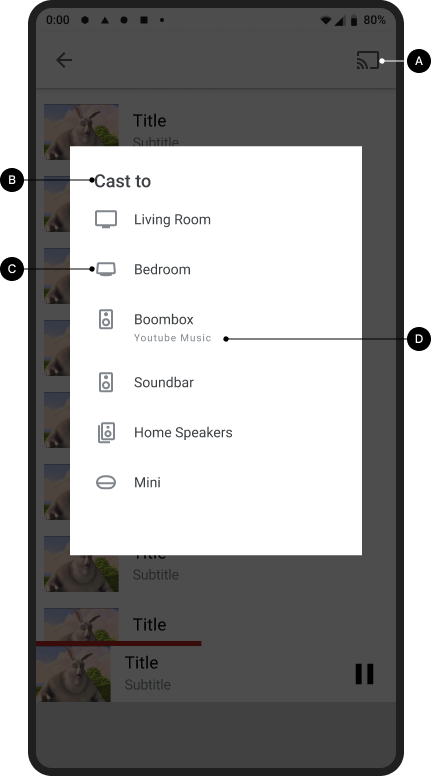
Trasmettere la schermata Home

iOS
Finestra di dialogo Trasmetti, non connesso
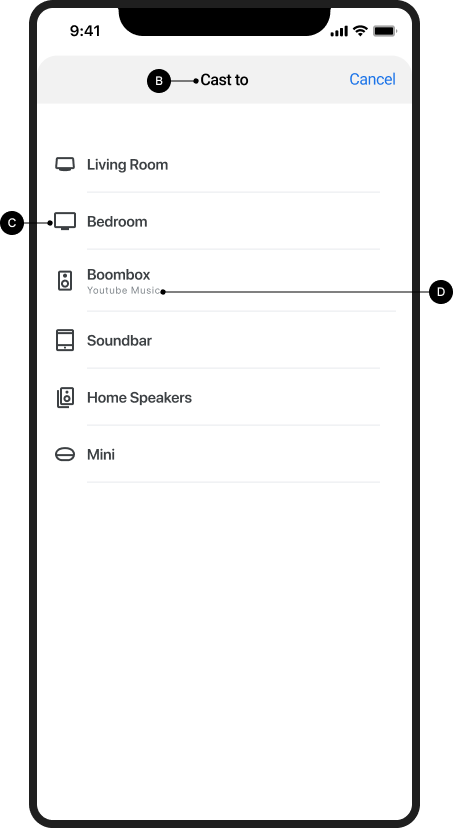
Trasmettere la schermata Home

Chrome
Finestra di dialogo Trasmetti, non connesso

Trasmettere la schermata Home

Finestra di dialogo Trasmetti, non connesso (solo iOS)
Per iOS, quando trasmettono per la prima volta, gli utenti devono acconsentire a consentire l'accesso alla rete locale (LNA) ai dispositivi di trasmissione. Agli utenti viene presentata una schermata informativa interstiziale che spiega perché è necessaria questa autorizzazione, seguita dalla finestra di dialogo standard delle autorizzazioni LNA di Apple.
Dopo la prima trasmissione, se non vengono trovati dispositivi quando viene toccato il pulsante Trasmetti mentre l'utente è connesso alla rete Wi-Fi, viene visualizzata una schermata di aiuto che spiega perché i ricevitori web potrebbero non essere disponibili (ad esempio, l'accesso alla rete locale è disattivato o si è verificato un problema con la rete Wi-Fi).
Obbligatorio:
Una Prima trasmissione: dopo aver toccato il pulsante Trasmetti
per la prima volta,
deve essere mostrato un annuncio interstitial per spiegare all'utente perché deve consentire
all'app di accedere ai dispositivi della rete locale. L'interstitial deve includere informazioni sul motivo per cui è necessario l'accesso alla rete locale, per aumentare la probabilità che l'utente accetti l'accesso all'autorizzazione locale.
B Ricevitori non disponibili: se tocchi il pulsante Trasmetti,
viene visualizzata una schermata di aiuto che spiega i possibili motivi per cui l'utente
non riesce a rilevare i ricevitori web, insieme a link alle Impostazioni per risolvere i problemi di autorizzazione LNA.
Trasmissione per la prima volta (iOS)
Trasmissione per la prima volta: autorizzazioni per l'interstiziale e l'accesso alla rete locale
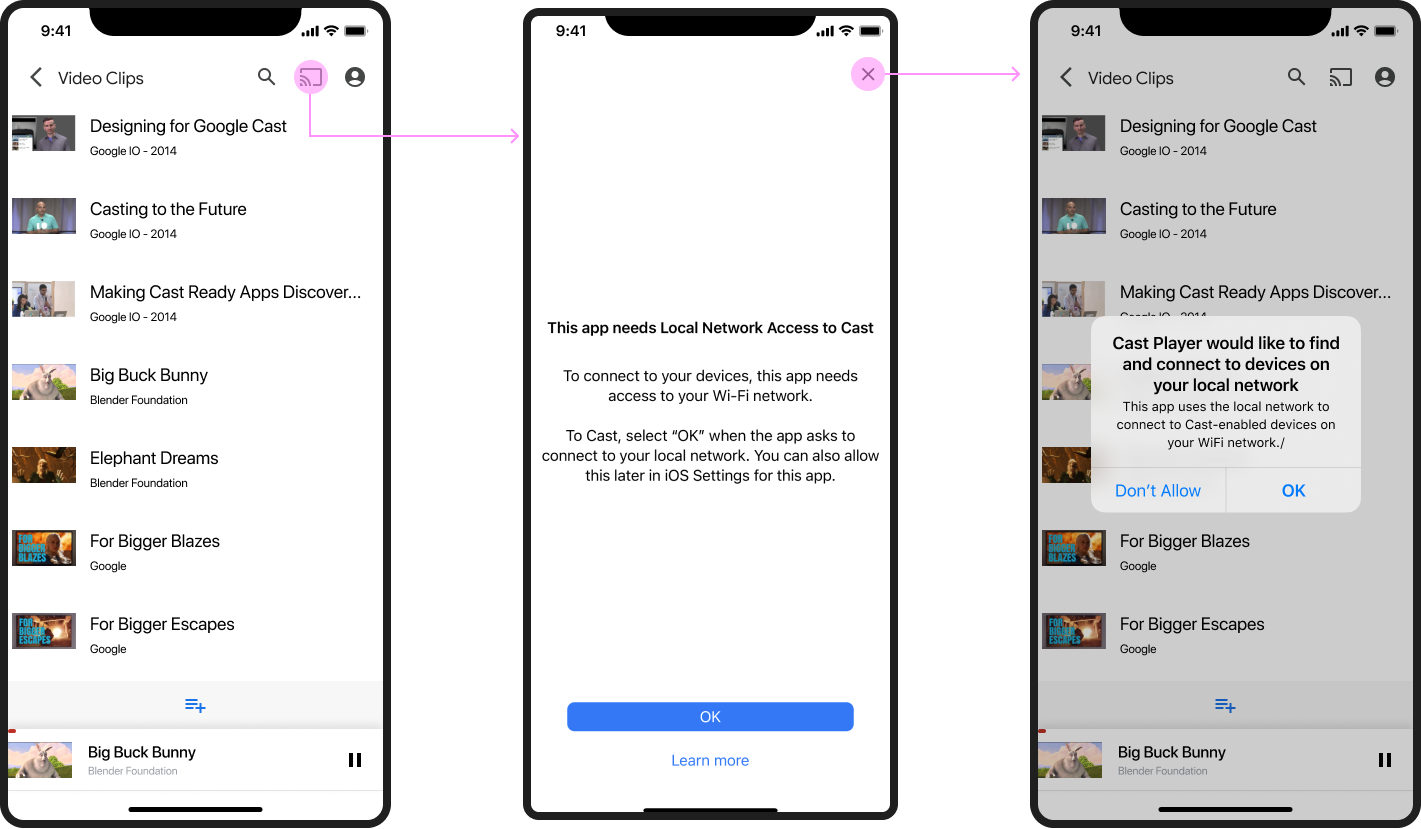
Destinatari non disponibili
Destinatari non disponibili
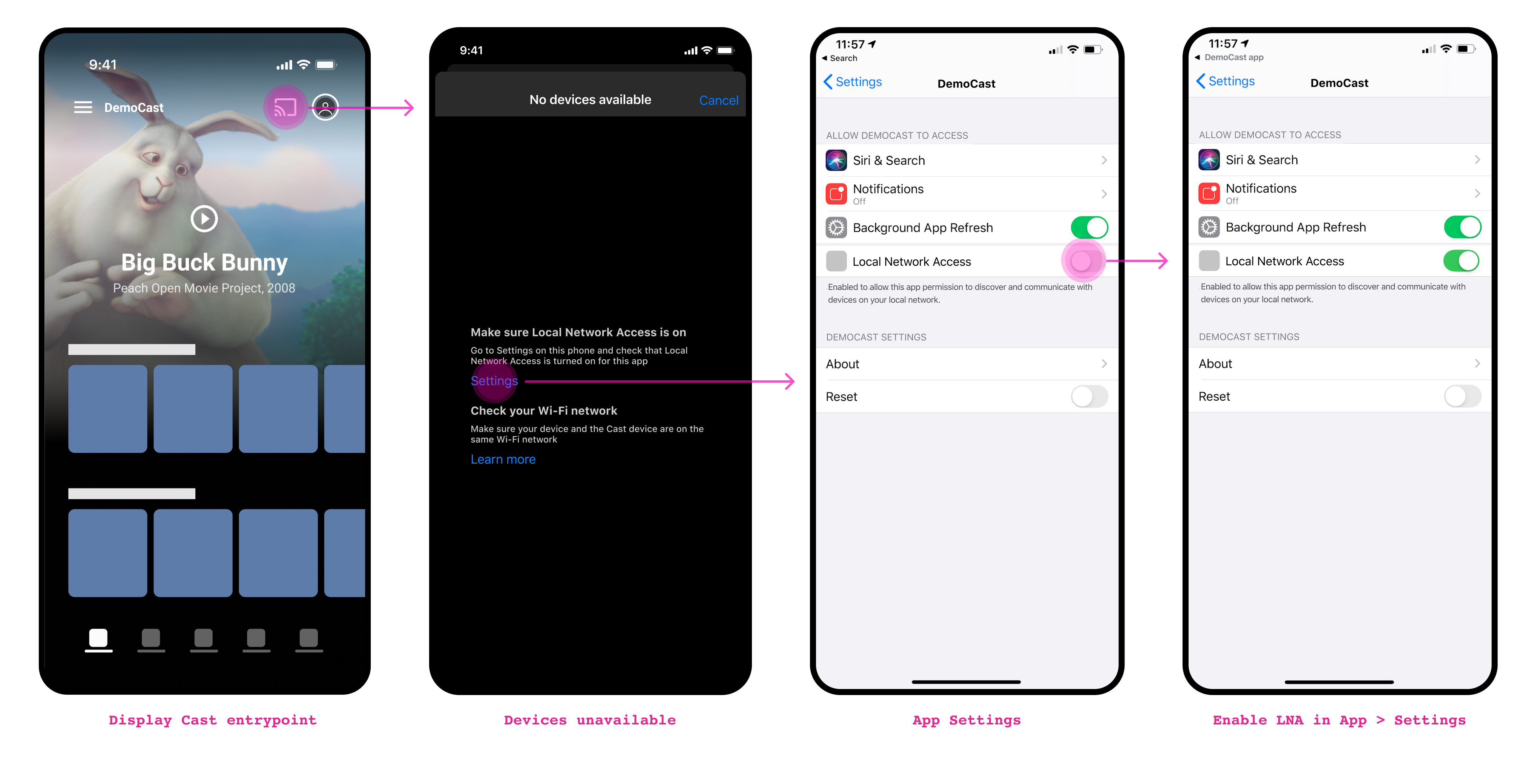
Finestra di dialogo Trasmetti, connesso ma non in trasmissione
Obbligatorio
A Quando l'app mittente è connessa a un Web Receiver,
se tocchi il pulsante Trasmetti viene visualizzata la finestra di dialogo Trasmetti
B Viene visualizzato il titolo della finestra di dialogo Trasmetti "Nome-ricevitore"
C La finestra di dialogo Trasmetti mostra un pulsante per interrompere la trasmissione
con l'etichetta "INTERROMPI TRASMISSIONE" (per ulteriori informazioni sulla disconnessione, vedi
Il mittente interrompe la trasmissione)
Android
Finestra di dialogo Trasmetti, connesso ma non trasmette
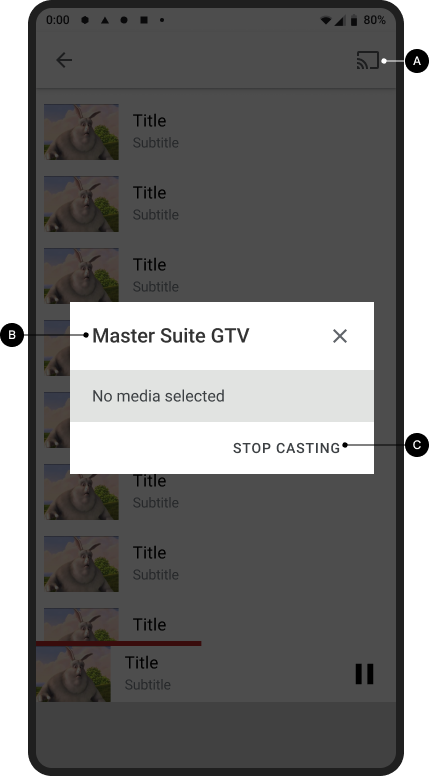
App ricevitore caricata / inattiva
iOS
Finestra di dialogo Trasmetti, connesso ma non trasmette
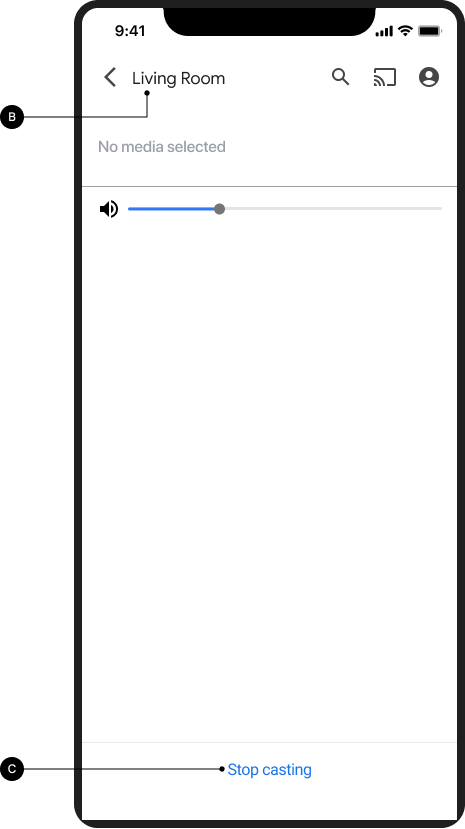
App ricevitore caricata / inattiva
Finestra di dialogo di trasmissione durante la trasmissione
Obbligatorio
A Viene visualizzato il titolo della finestra di dialogo Trasmetti "Nome-ricevitore"
B Il ricevitore o il contenuto attualmente trasmesso viene visualizzato sotto
il titolo
C La finestra di dialogo Trasmetti mostra un pulsante "INTERROMPI TRASMISSIONE" che interrompe
la trasmissione (per ulteriori informazioni, vedi
Il mittente interrompe la trasmissione)
Best practice
- Per un'esperienza utente ottimale, fornisci controlli persistenti oltre ai controlli nella finestra di dialogo Trasmetti.
Android
Finestra di dialogo Trasmetti durante la trasmissione
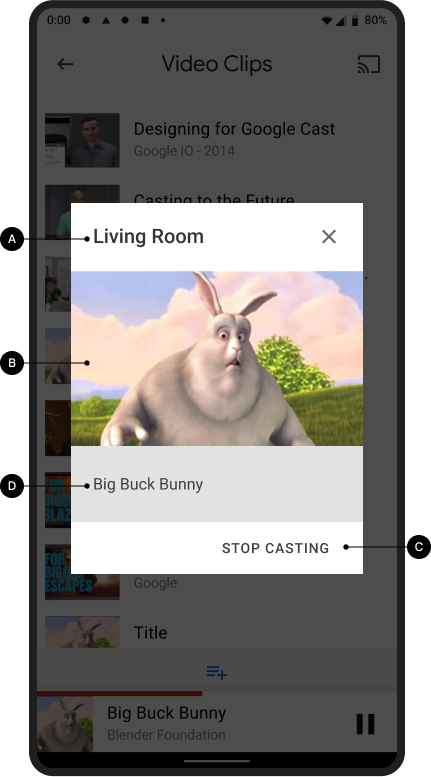
Ricevitore che riproduce contenuti
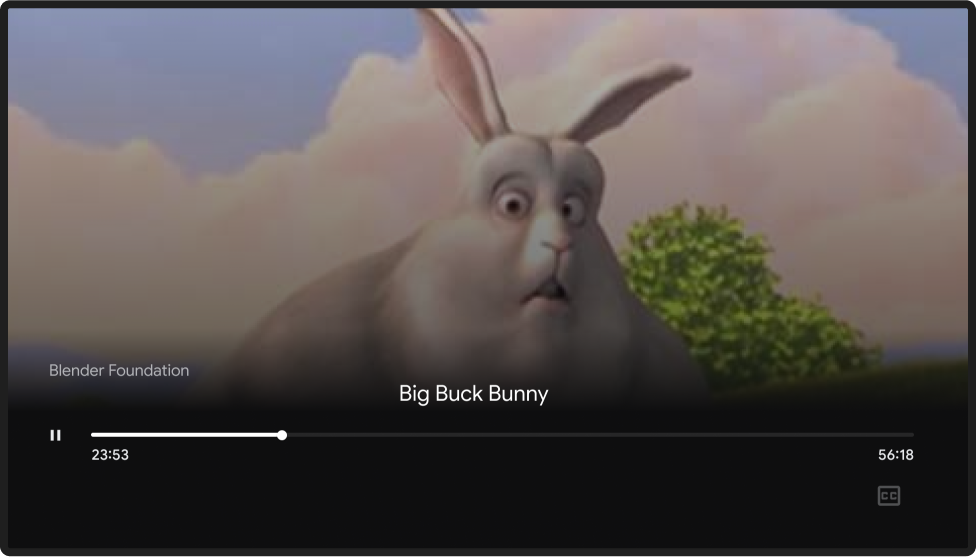
iOS
Finestra di dialogo Trasmetti durante la trasmissione
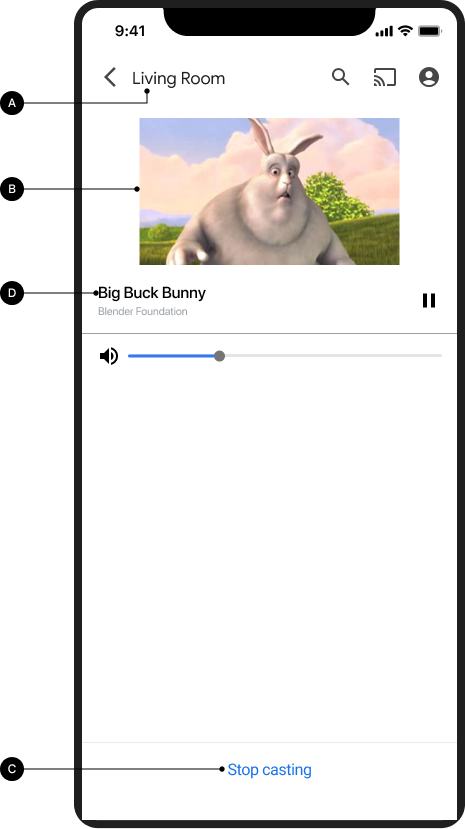
Ricevitore che riproduce contenuti
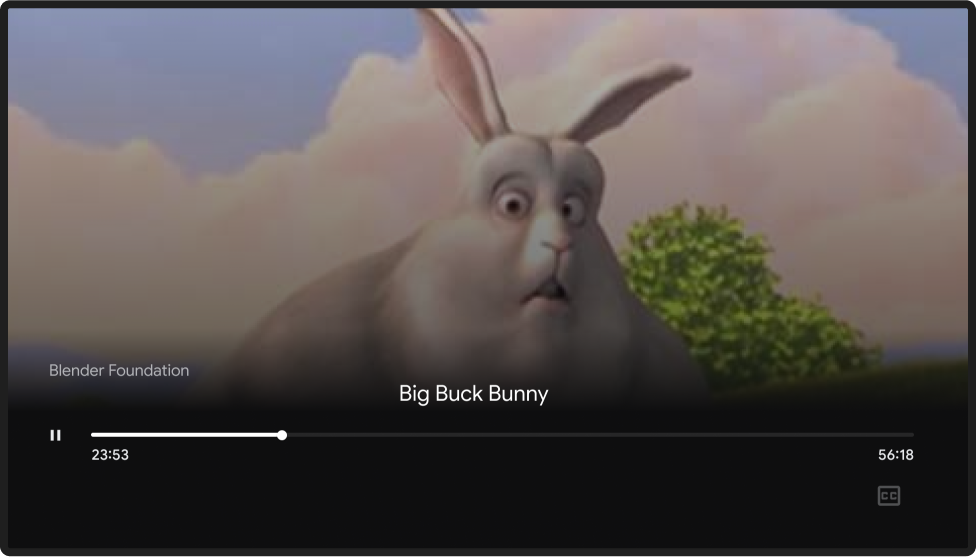
Chrome
Finestra di dialogo Trasmetti durante la trasmissione
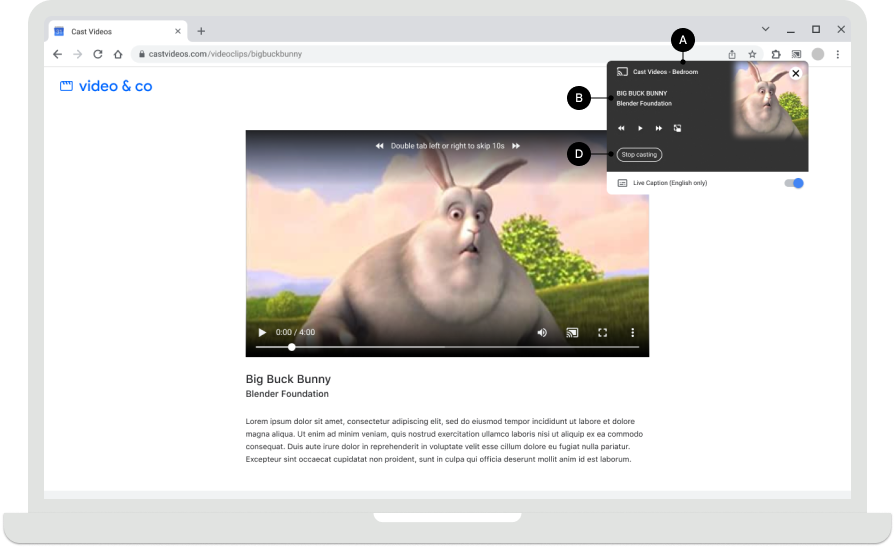
Ricevitore che riproduce contenuti
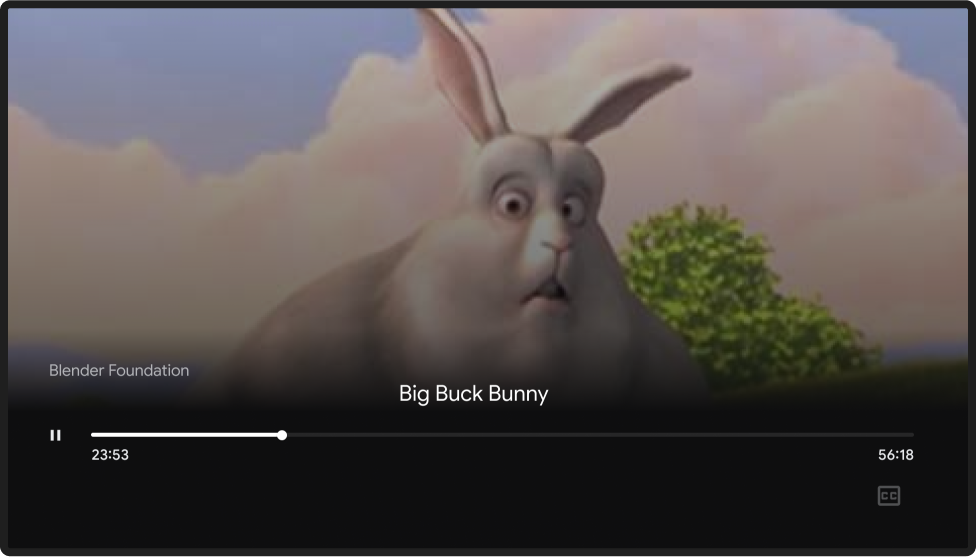
Le immagini utilizzate in questa guida di progettazione sono fornite per gentile concessione della Blender Foundation e condivise con licenza Creative Commons o di copyright.
- Elephant's Dream: (c) copyright 2006, Blender Foundation / Netherlands Media Art Institute / www.elephantsdream.org
- Sintel: (c) copyright Blender Foundation | www.sintel.org
- Tears of Steel: (CC) Blender Foundation | mango.blender.org
- Big Buck Bunny: (c) copyright 2008, Blender Foundation / www.bigbuckbunny.org
